Sisällysluettelo

MP4 on yleisesti käytetty videoformaatti, joka on yhteensopiva useiden laitteiden, kuten iOS:n ja Androidin, kanssa. Joskus saatat kuitenkin kohdata ongelmia, kun yrität toistaa MP4-videota iPhonella.
Nopea vastausVoit toistaa mp4-tiedostoa iPhonessa lisäämällä sen tietokoneen iTunes-kirjastoon, synkronoimalla sen iPhoneen ja avaamalla videon sen jälkeen videosovelluksella. Voit myös käyttää kolmannen osapuolen sovellusta, kuten VLC:tä, tai avata tiedoston sähköpostista.
Olemme koonneet kattavan oppaan siitä, miksi et voi toistaa mp4-tiedostoa iOS-laitteillasi, ja mahdollisista korjauksista tähän ongelmaan.
Sisällysluettelo- Miksi en voi toistaa Mp4:ää iPhonessa?
- MP4-tiedostojen toistaminen iPhonessa.
- Menetelmä #1: Tiedoston tallentaminen iCloudiin tai iPhonen tallennustilaan
- Menetelmä #2: Kolmannen osapuolen mediasoittimen käyttäminen
- Menetelmä #3: Tiedoston avaaminen sähköpostista
- Vaihe #1: Avaa sähköpostisovellus
- Vaihe #2: Siirry sähköpostiin, jossa on Mp4-liite.
- Vaihe #3: Avaa tiedosto
- Yhteenveto
- Usein kysytyt kysymykset
Miksi en voi toistaa Mp4:ää iPhonessa?
On olemassa lukuisia syitä, jotka johtavat siihen, että mp4-tiedosto ei toistu iPhone-laitteessasi. Osa niistä on lueteltu alla:
- Nykyinen mediasoitin ei tue videotiedoston koodekki.
- Väärä laajennus mp4-tiedoston.
- MP4 -tiedosto ei ole oikein pakattu.
MP4-tiedostojen toistaminen iPhonessa.
Tämän ongelman korjaaminen ei ole niin monimutkaista kuin miltä se näyttää, ja vaiheittainen oppaamme antaa sinulle tarvittavaa apua ja ratkaisee ongelman nopeasti.
Joten tässä on kolme tapaa, joilla voit toistaa mp4:ää iPhonessa.
Menetelmä #1: Tiedoston tallentaminen iCloudiin tai iPhonen tallennustilaan
iCloud on Applen tarjoama pilvipalvelu, jonka avulla käyttäjät voivat käyttää mediatiedostoja eri iOS-laitteilla. Voit toistaa mitä tahansa mp4-tiedostoa iPhonellasi ladattuasi sen iCloudiin. iCloud-asema . Tätä varten:
- Kirjaudu ensin sisään iCloudiin Apple-tunnuksillasi.
- Napauta seuraavaksi iCloud-asema sivullasi.
- Etsi "Upload" painiketta yläpalkissa ja lataa mp4-tiedostosi iCloudiin napauttamalla sitä.
- Videotiedosto on synkronoi automaattisesti sinun iPhone-laite kun lataus on valmis.
- Siirry nyt osoitteeseen Tiedostot > iCloud Drive, ja toista mp4-tiedosto napauttamalla sitä.
Voit myös käyttää Google Drive, One Drive, Dropbox ja muut pilvipalvelut M4-tiedostojen lataamiseksi.
Menetelmä #2: Kolmannen osapuolen mediasoittimen käyttäminen
Joskus mp4-tiedostoja ei voi toistaa iOS-laitteellasi, koska mediasoittimesi ei tue niitä. Voit käyttää kolmannen osapuolen mediasoittimia, kuten VLC:tä, tämän ongelman ratkaisemiseksi. Seuraa seuraavia ohjeita:
- Mene ensin osoitteeseen App Store teidän aloitusnäyttö .
- Lataa VLC for iOS ja odota, että lataus on valmis.
- Seuraava, lisää mp4-tiedosto haluat soittaa VLC-kirjasto seuraamalla alussa annettua opasta, kun aloitat ensimmäisen kerran. käynnistä VLC-sovellus .
- Kun tiedosto on lisätty, avaa VLC laitteellasi .
- Nyt, siirry kaikkiin sovelluksiin ja napauta haluamaasi videotiedostoa.
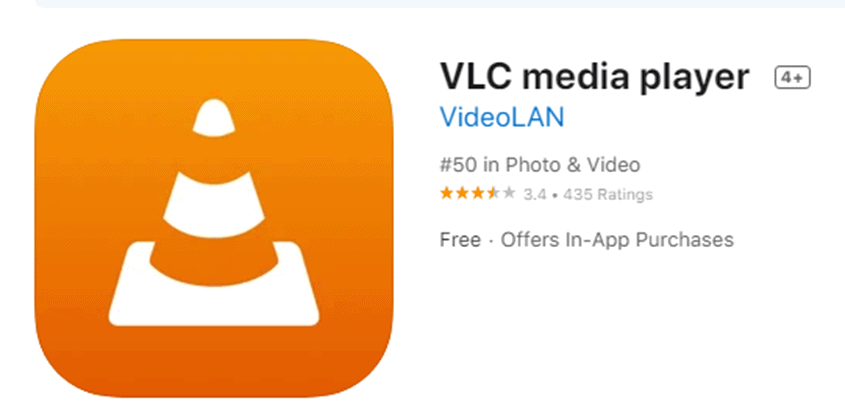
Menetelmä #3: Tiedoston avaaminen sähköpostista
Toinen tapa avata mp4-tiedosto iPhonellasi on ladata se sähköpostisi kautta. Toimi seuraavasti.
Katso myös: Miksi mikrofonini on niin hiljainen Discordissa?Vaihe #1: Avaa sähköpostisovellus
Jos olet Apple Mail käyttäjä, löydät aloitusnäytöltäsi sinisen kuvakkeen, jossa on valkoinen kirjekuori. Avaa se napauttamalla sitä. Jos kuitenkin käytät Yahoo, Gmail tai jokin muu sovellus, avaa kyseinen sovellus laitteellasi.
Katso myös: Kuinka korjata kannettavan tietokoneen näytön valkoinen piste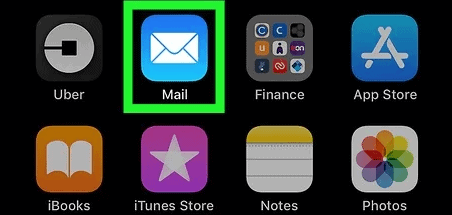
Vaihe #2: Siirry sähköpostiin, jossa on Mp4-liite.
Selaa sähköpostilaatikkosi kohdasta alaspäin ja etsi kohta "Saapuneet sähköpostit". mp4:n sisältävä sähköposti ja avaa se napauttamalla sitä. Useimmissa sovelluksissa liitetiedosto näkyy paperiliitinkuvakkeessa, joten etsi se sieltä. Joskus nämä tiedostot ovat lähetetään linkin kautta liitetiedoston sijasta, avaa linkki ja lataa tiedosto .
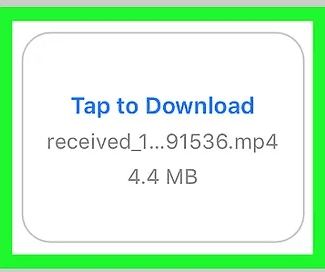
Vaihe #3: Avaa tiedosto
Kun olet ladannut videon onnistuneesti, napauta sitä, ja se avautuu ikkunassa. iOS-laitteesi tavallinen mediasoitin Jos tiedosto on suuri, voit joutua odottamaan hieman kauemmin.
Yhteenveto
Tässä vaiheittaisessa vianmääritysoppaassa mp4:n toistamisesta iPhonessa olemme tutkineet eri syitä siihen, miksi et voi toistaa mp4:ää iOS-laitteellasi. Tämän lisäksi olemme tarkastelleet kolmea yksinkertaista menetelmää ongelman korjaamiseksi.
Toivomme, että jokin edellä mainituista menetelmistä toimi sinulle, ja voit nyt onnistuneesti toistaa mp4-videotiedostoa iPhonellasi. Jatka näiden menetelmien käyttämistä ja nauti suosikkivideoistasi ilman ongelmia.
Usein kysytyt kysymykset
Minne mp4-tiedostot tallentuvat iPhonessa?Kun lataat videotiedoston iPhonella, se ei mene suoraan kamerarullaan. Sen sijaan laite tallentaa tiedoston muualle. Paras tapa löytää mp4-tiedosto on käyttää Spotlight-hakua. Tätä varten pyyhkäise yhdellä sormella aloitusnäytön keskeltä alaspäin ja kirjoita ladatun tiedoston nimi hakupalkkiin. Kun näet tiedoston, avaa se napauttamalla sitä.
